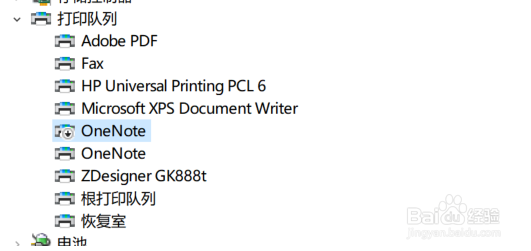1、首先找到我的电脑,然后单击鼠标右键,选择管理选项。
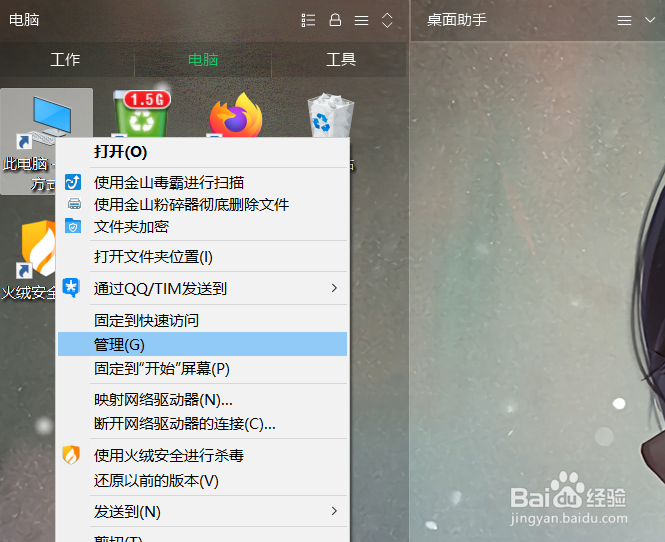
2、选择“设备管理器”
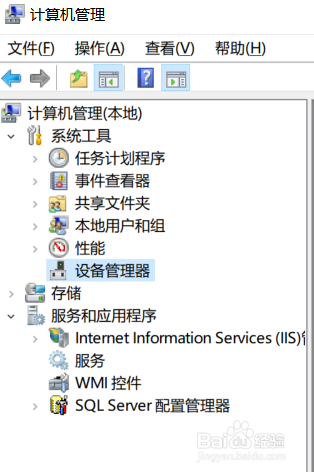
3、选择“打印机队列”,并打开。
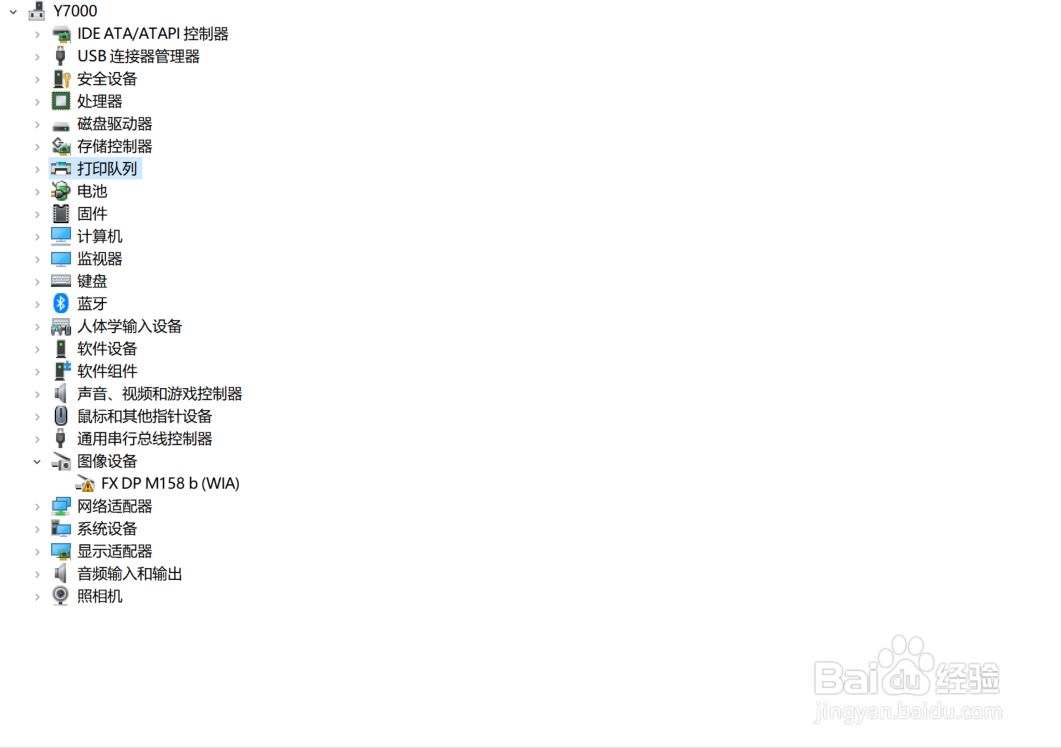
4、找到所需的打印机,例如:OneNote,单击鼠标右键,选择“禁用设备”。
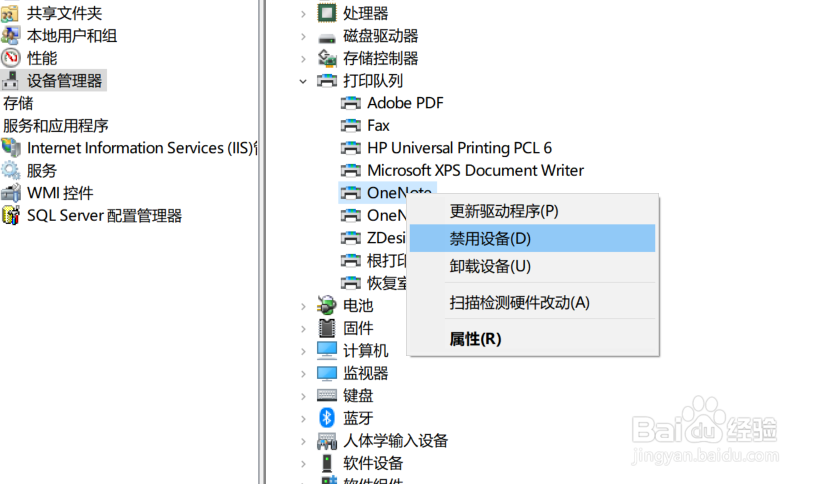
5、如下图所示,选择“是”
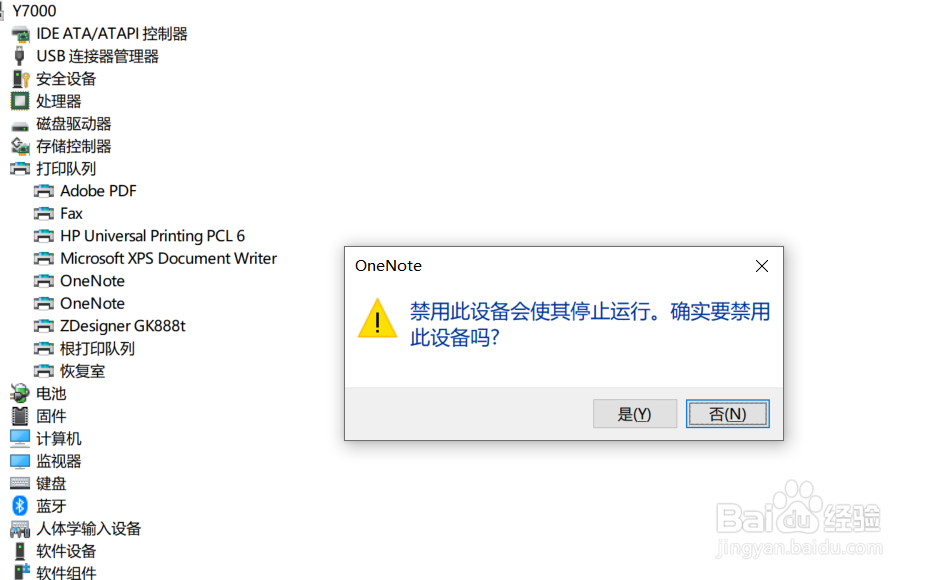
6、打印机成功禁用的标志,如下图.
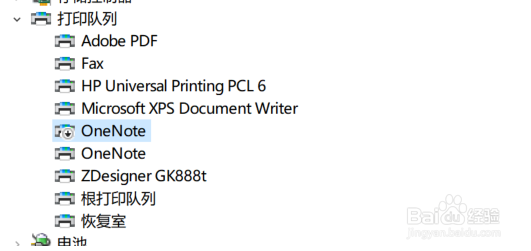
时间:2024-11-11 07:50:42
1、首先找到我的电脑,然后单击鼠标右键,选择管理选项。
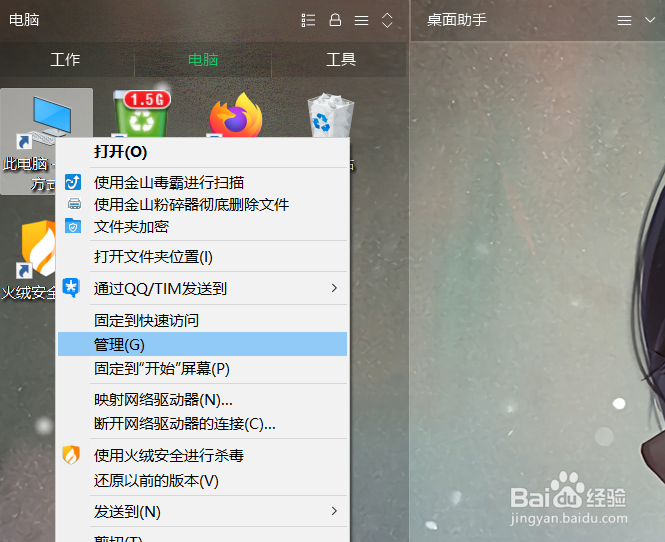
2、选择“设备管理器”
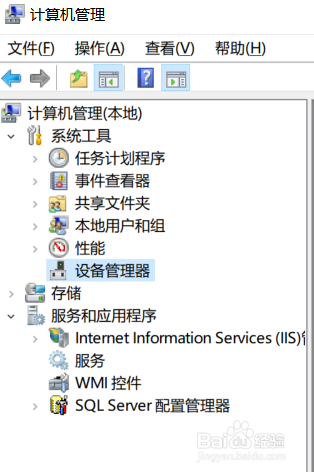
3、选择“打印机队列”,并打开。
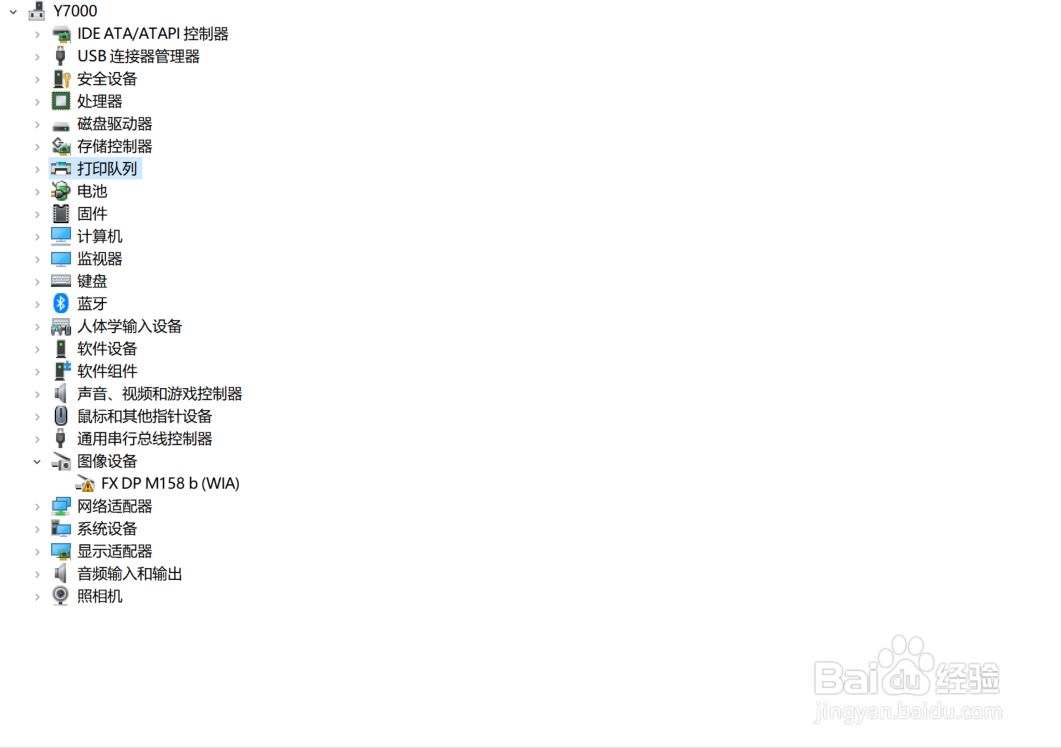
4、找到所需的打印机,例如:OneNote,单击鼠标右键,选择“禁用设备”。
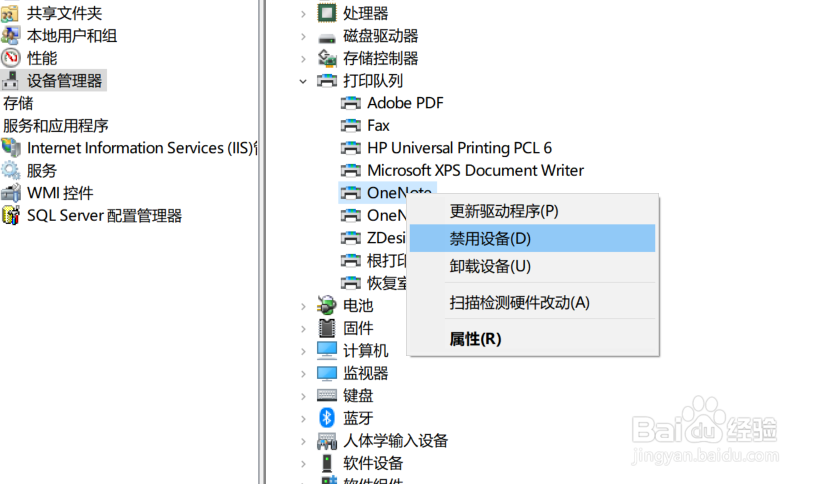
5、如下图所示,选择“是”
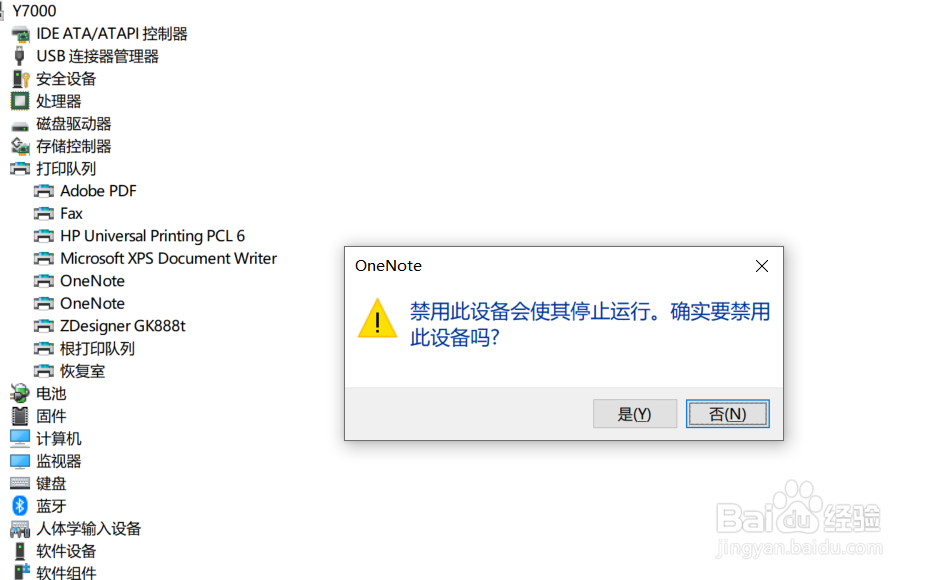
6、打印机成功禁用的标志,如下图.